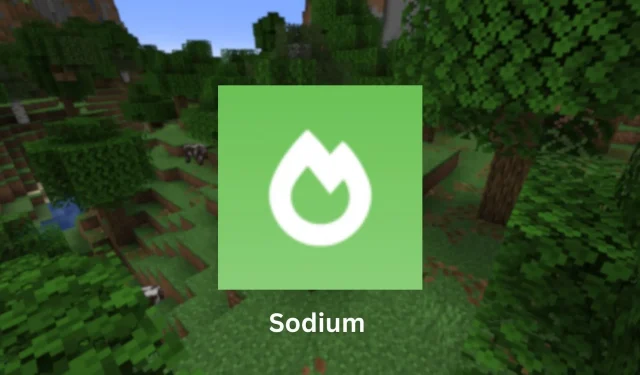
Le très attendu Spring to Life Drop est désormais disponible, et de nombreux joueurs attendent avec impatience de savoir comment installer Minecraft Sodium 1.21.5. Ce mod d’optimisation de rendu avancé est conçu pour améliorer considérablement la fréquence d’images et les performances globales de votre jeu. En utilisant Sodium, vous pouvez corriger des problèmes tels que les micro-saccades tout en améliorant la fidélité graphique de votre monde Minecraft.
Si vous souhaitez profiter de ce mod, suivez les étapes ci-dessous pour installer efficacement Minecraft Sodium 1.21.5.
Installation de Minecraft Sodium 1.21.5
Étape 1 : Téléchargez et installez l’API Fabric
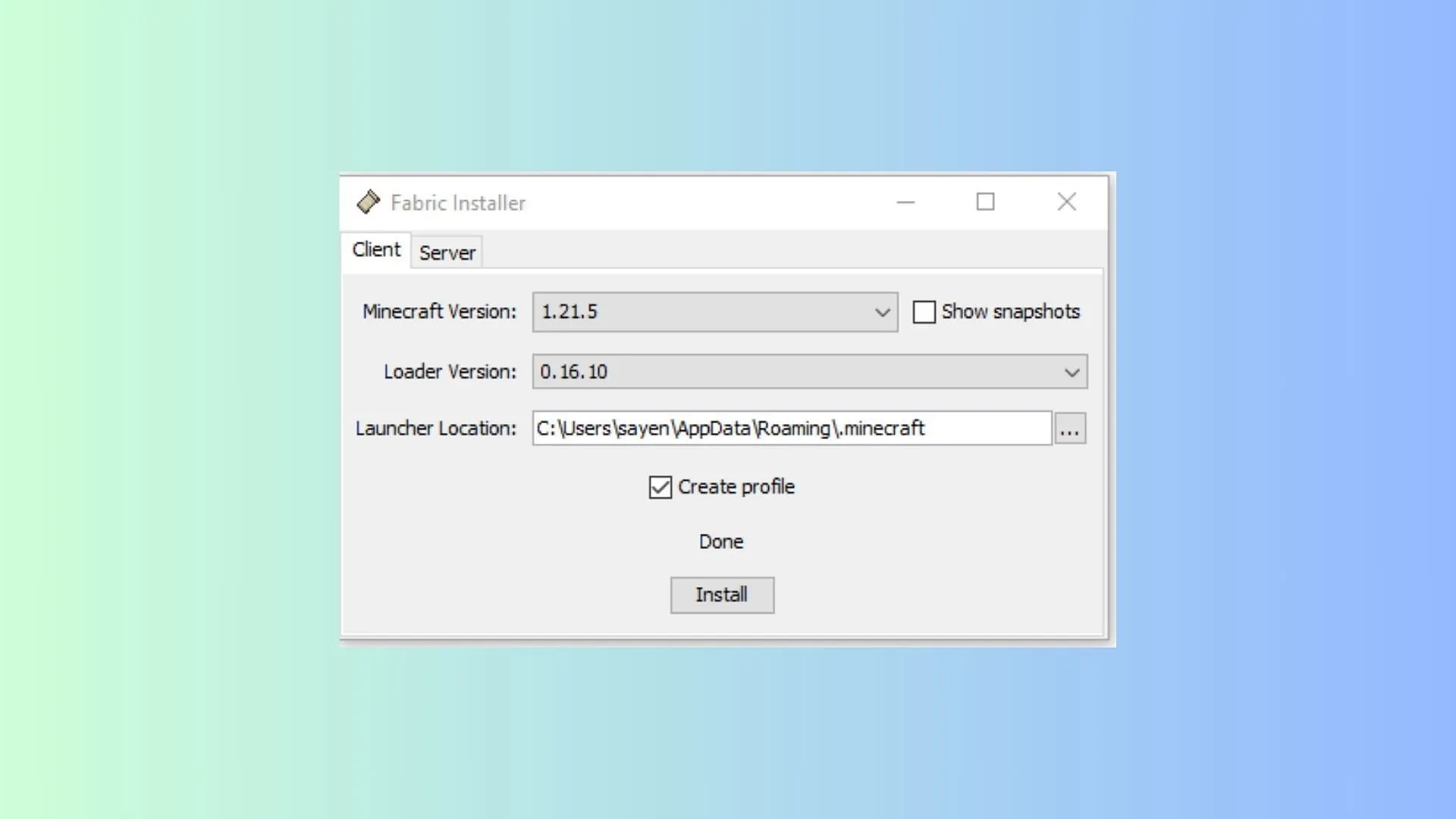
Pour utiliser Minecraft Sodium 1.21.5, vous devez d’abord installer l’API de modding Fabric. Bien que Sodium soit compatible avec d’autres outils de modding comme Quilt et NeoForge, Fabric est privilégié dans ce guide en raison de son utilisation intensive au sein de la communauté de modding Minecraft.
Commencez par visiter le site officiel de Fabric. Téléchargez la dernière version conçue pour Minecraft 1.21.5 en cliquant sur le bouton bleu « Télécharger » pour enregistrer le fichier d’installation dans le répertoire de votre choix.
Suivez ces étapes pour installer Fabric :
- Exécutez le programme d’installation de Fabric en double-cliquant sur le fichier exécutable.
- Assurez-vous que la version de Minecraft affichée dans le programme d’installation est bien la 1.21.5. Il est conseillé de conserver les valeurs par défaut du chargeur, sauf si vous souhaitez une version plus ancienne.
- Choisissez le répertoire d’installation du lanceur Fabric, en vous assurant qu’il correspond à votre chemin d’installation Minecraft par défaut, qui se termine généralement par «.minecraft ».
- Cochez l’option « Créer un profil » pour faciliter les lancements futurs.
- Cliquez sur « Installer » et attendez que le processus soit terminé.
Étape 2 : installer le Sodium Mod
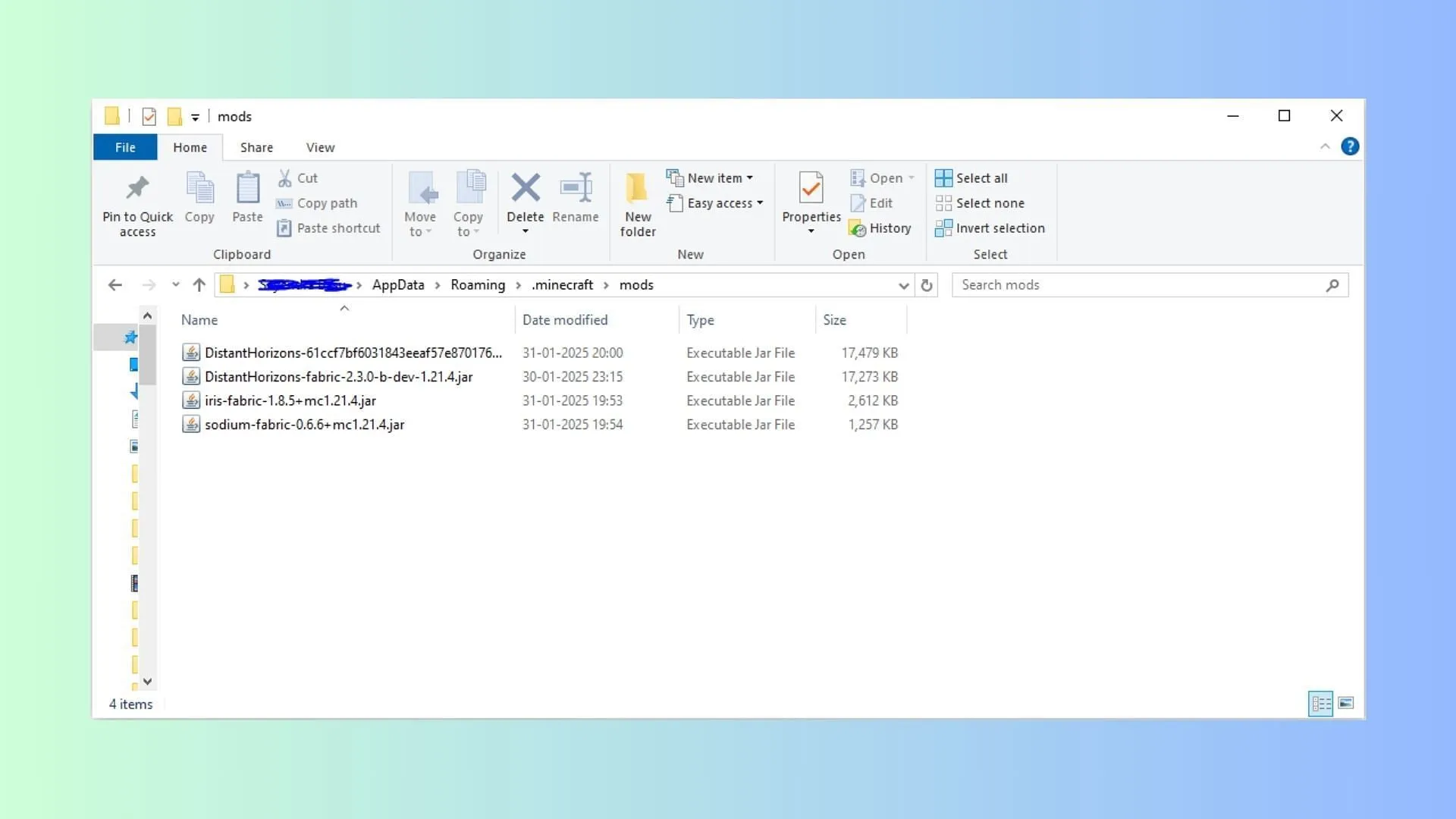
Une fois Fabric installé, vous pouvez obtenir le mod Sodium depuis différents dépôts tels que CurseForge et Modrinth. Après avoir téléchargé le fichier ZIP, enregistrez-le dans le répertoire de votre choix.
Ensuite, glissez-déposez le fichier ZIP Sodium dans le dossier mods de votre répertoire Minecraft.Si aucun dossier mods n’existe, créez-en un dans votre dossier d’instance Minecraft et collez-y le fichier ZIP.
Étape 3 : Lancez Minecraft et activez Sodium
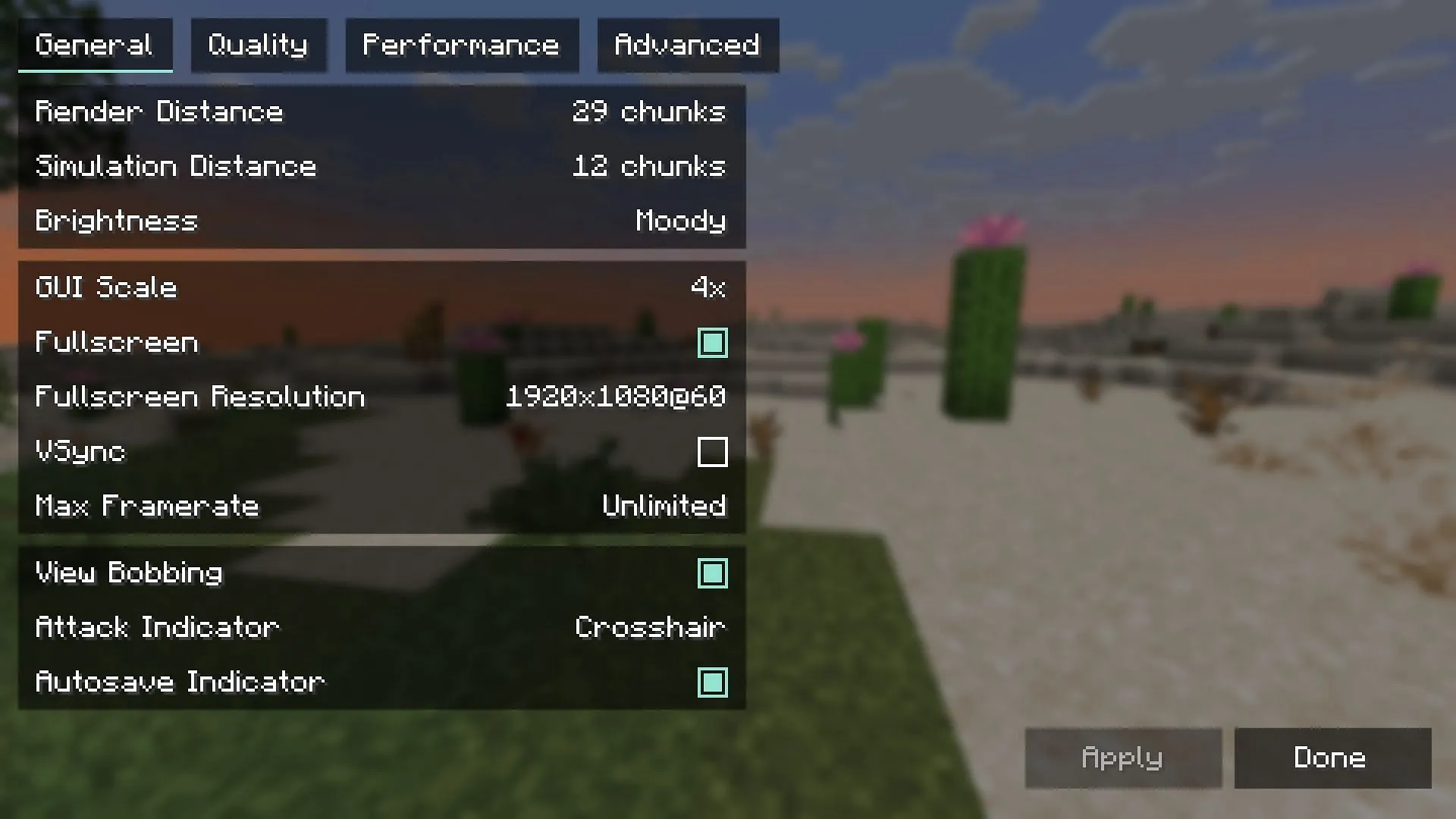
Après l’installation, lancez le lanceur Minecraft et sélectionnez votre profil Fabric 1.21.5. Démarrez le jeu et accédez au menu Options pour explorer toutes les fonctionnalités de personnalisation disponibles avec Sodium 1.21.5.
Sodium est compatible avec la plupart des mods supplémentaires, tels que les shaders Iris Shaders et OptiFine, permettant des améliorations graphiques et des performances de fréquence d’images inégalées. Mod d’optimisation de rendu léger, Sodium simplifie plus que jamais l’amélioration de votre expérience de jeu dans Minecraft.




Laisser un commentaire ▼